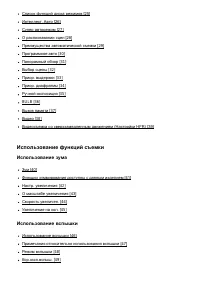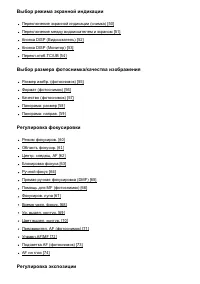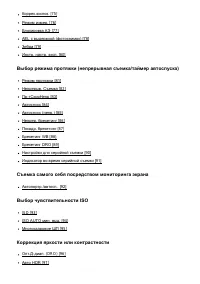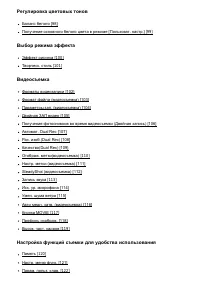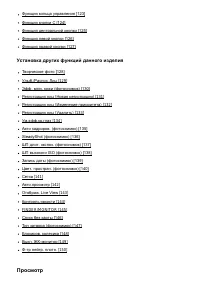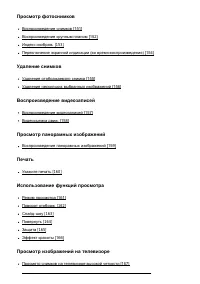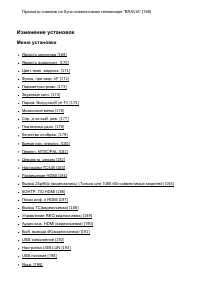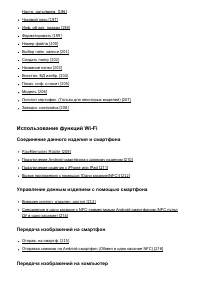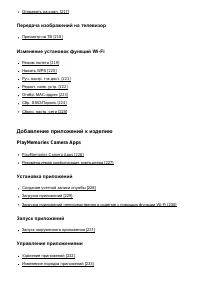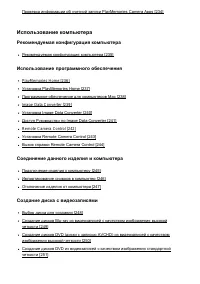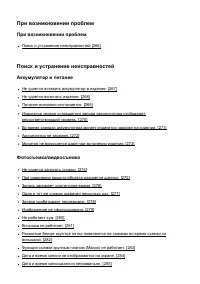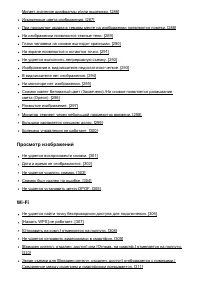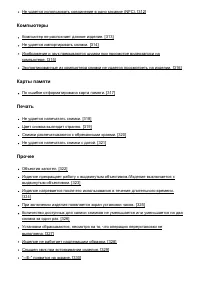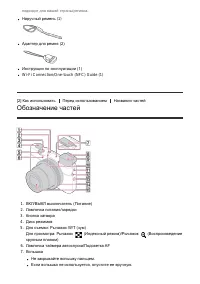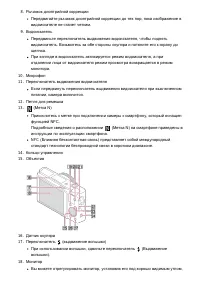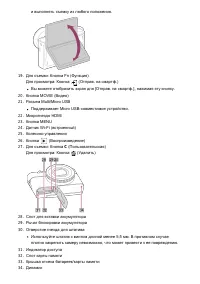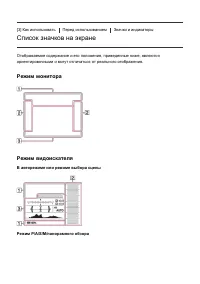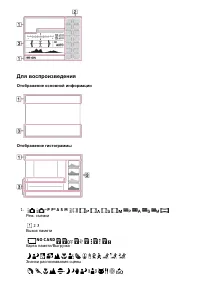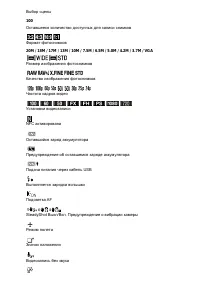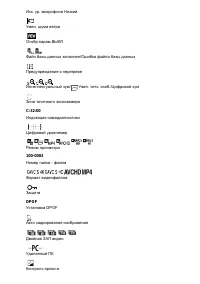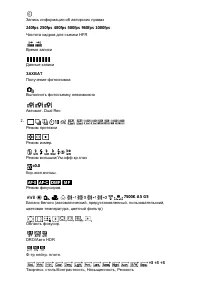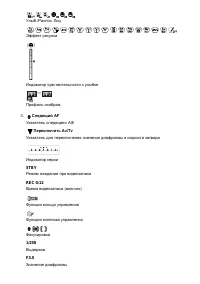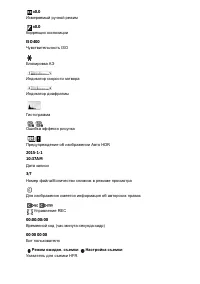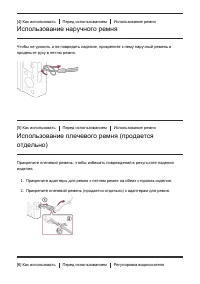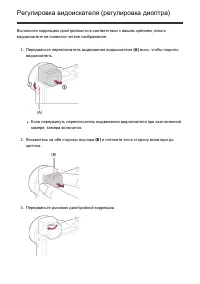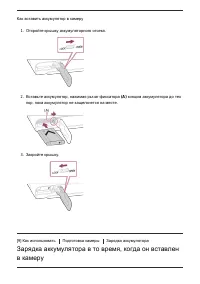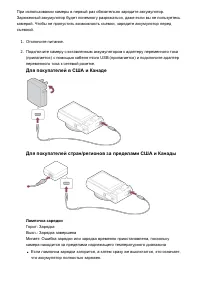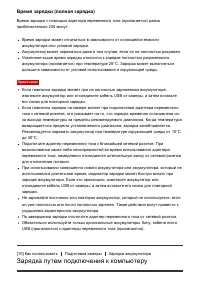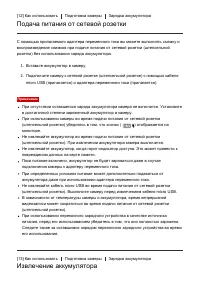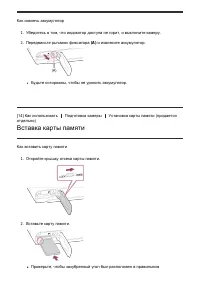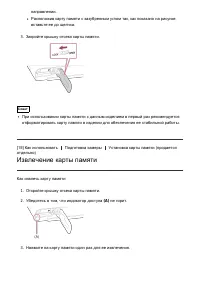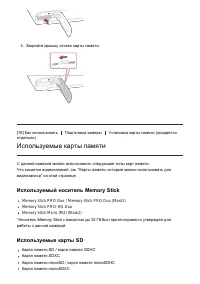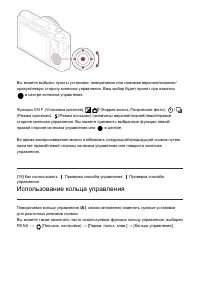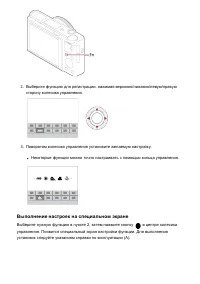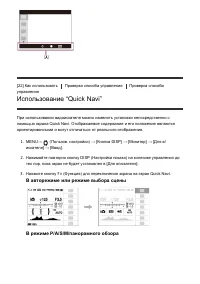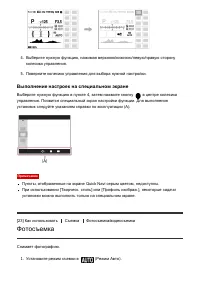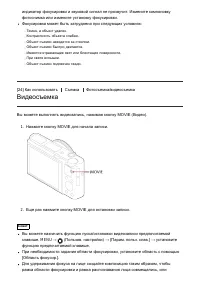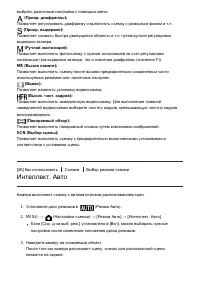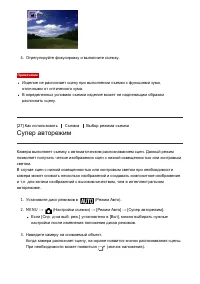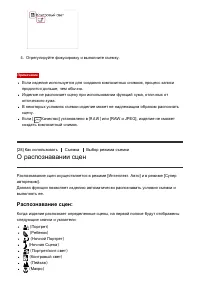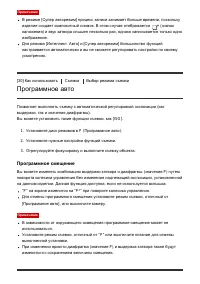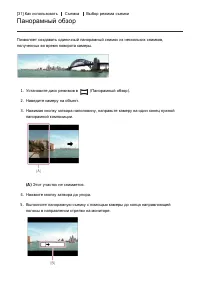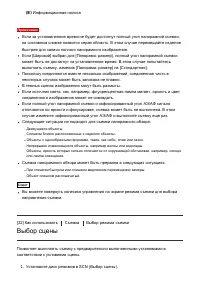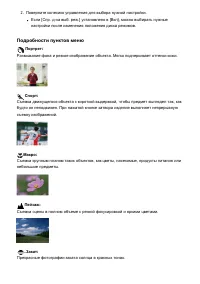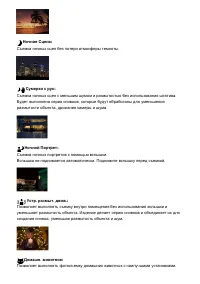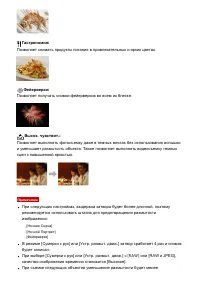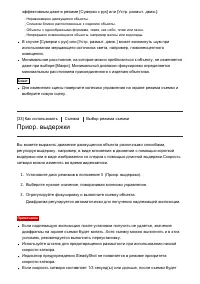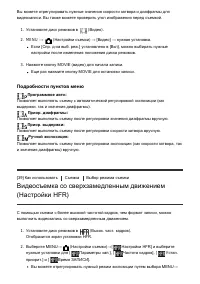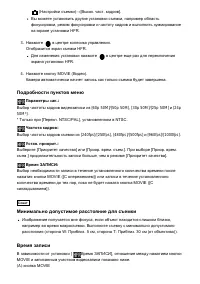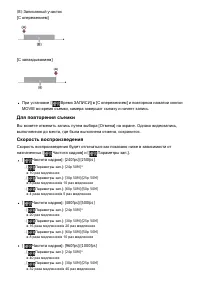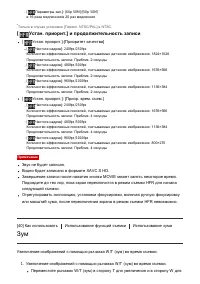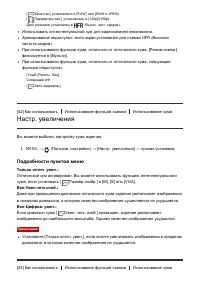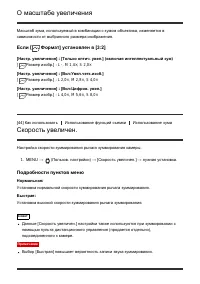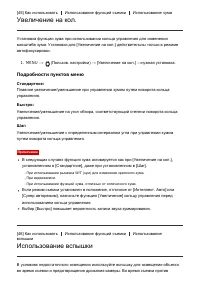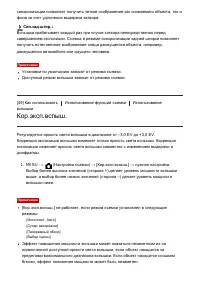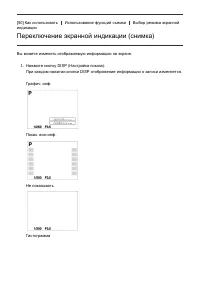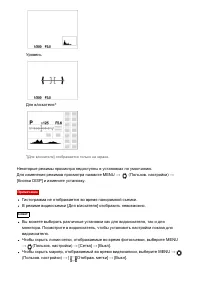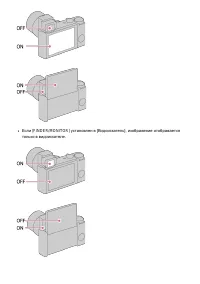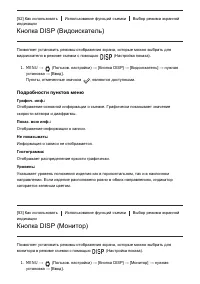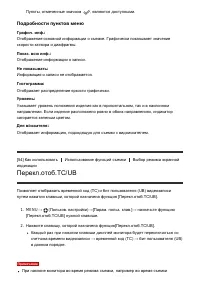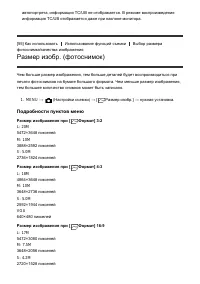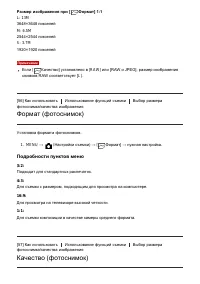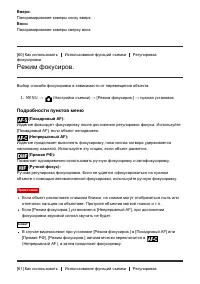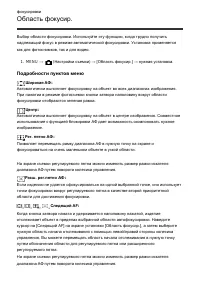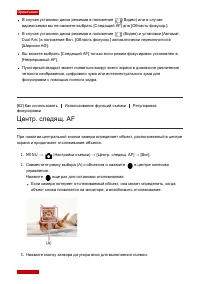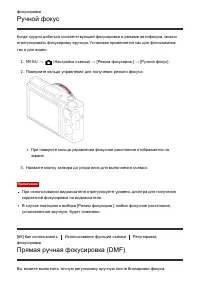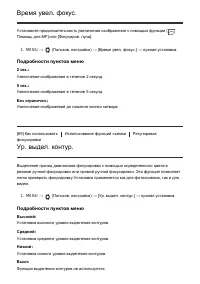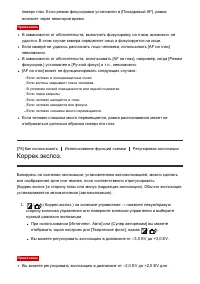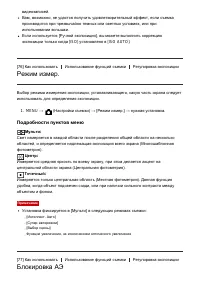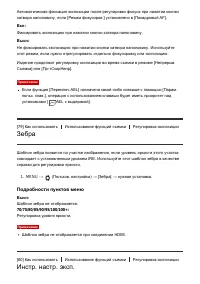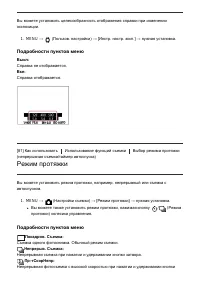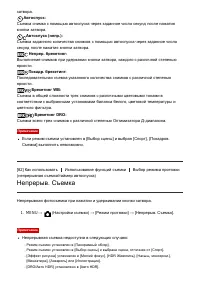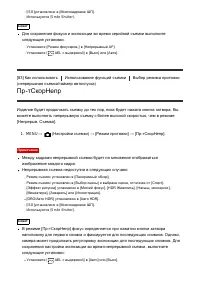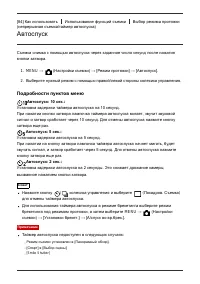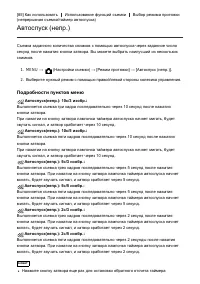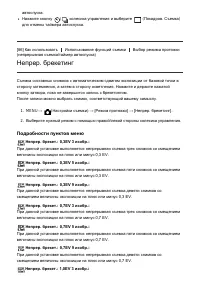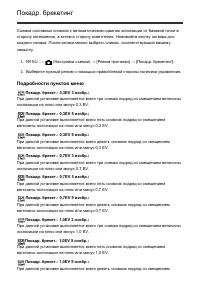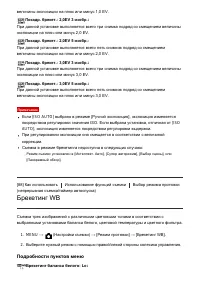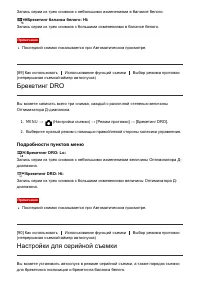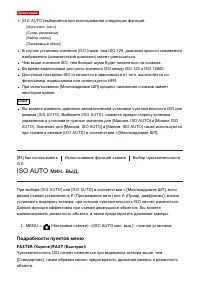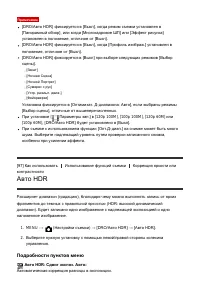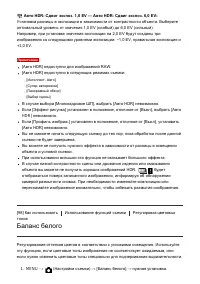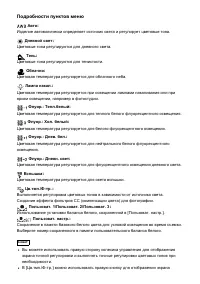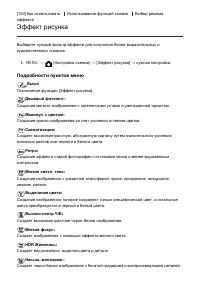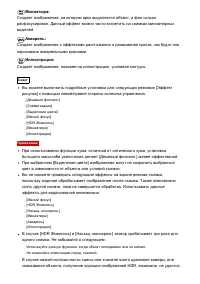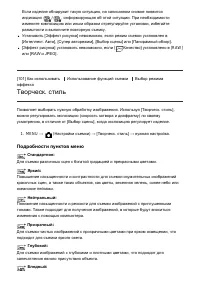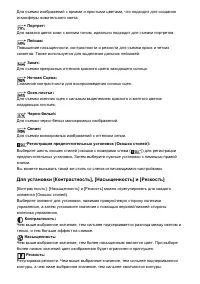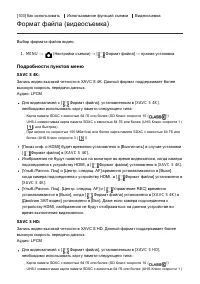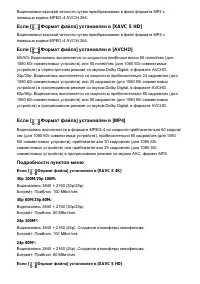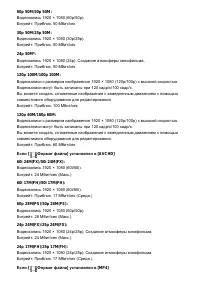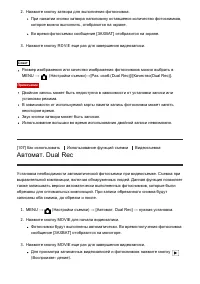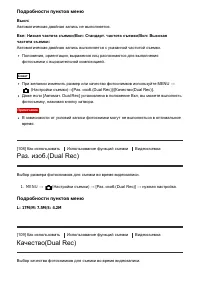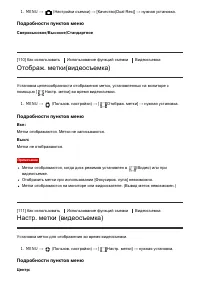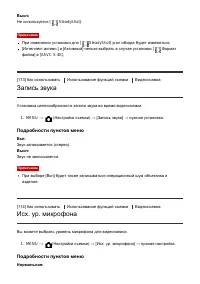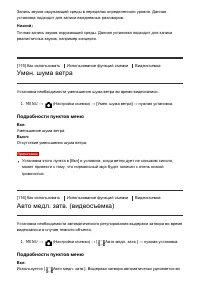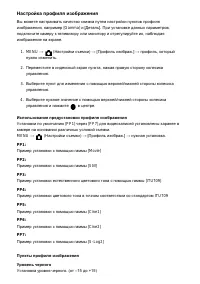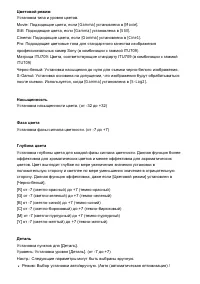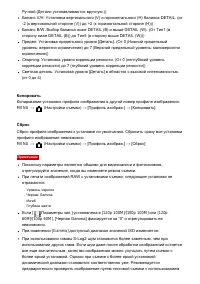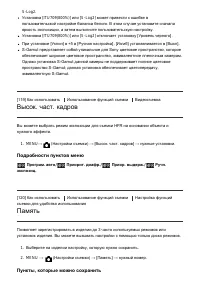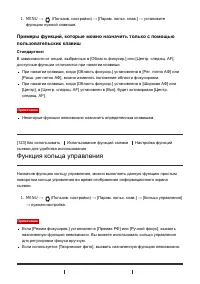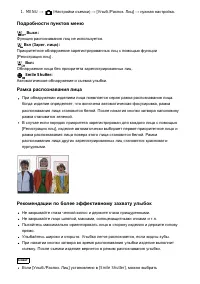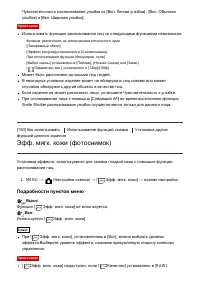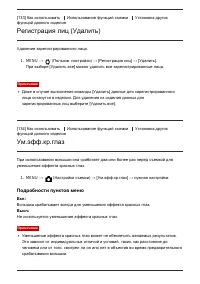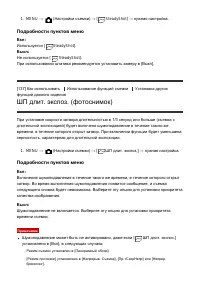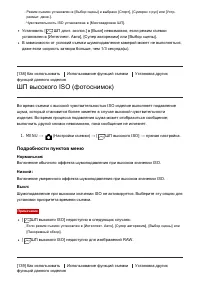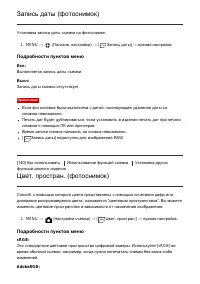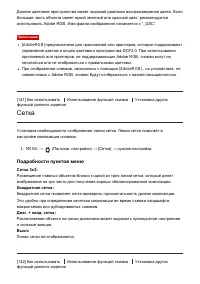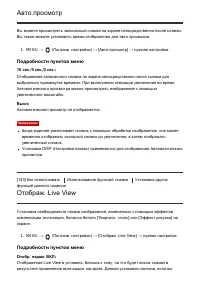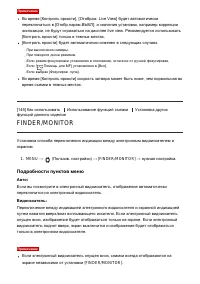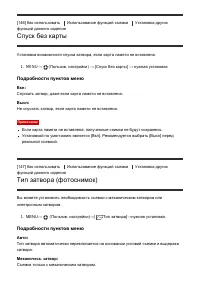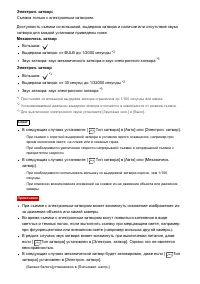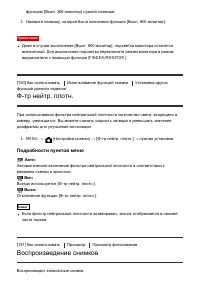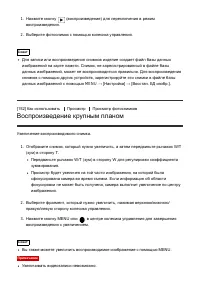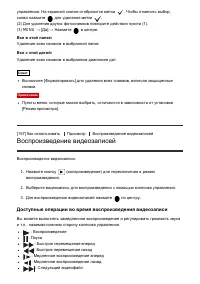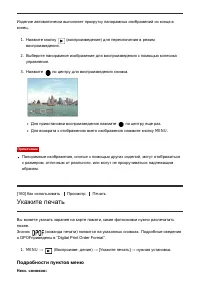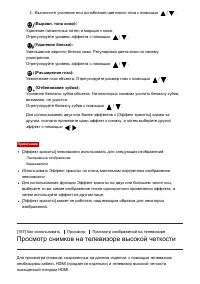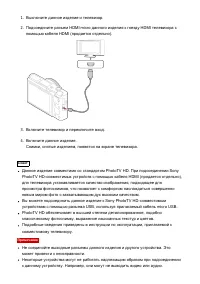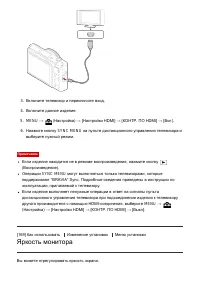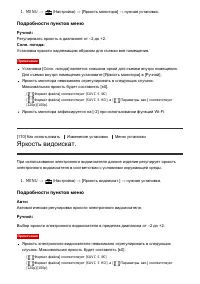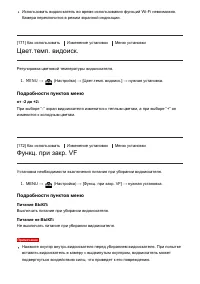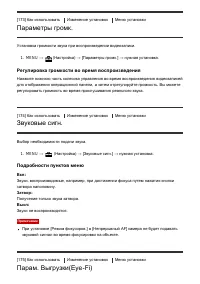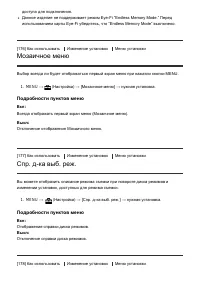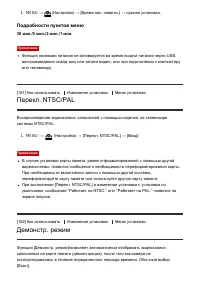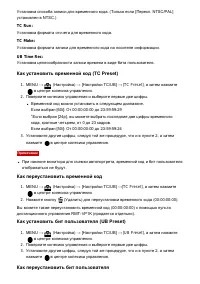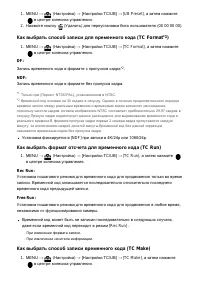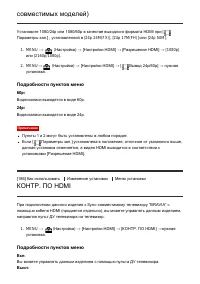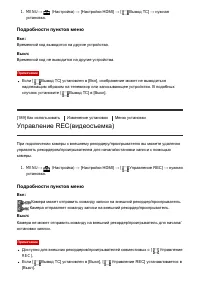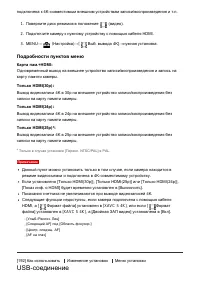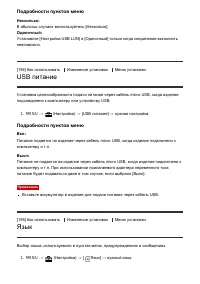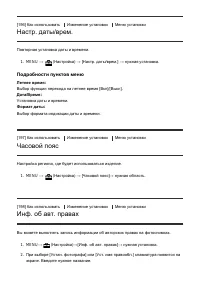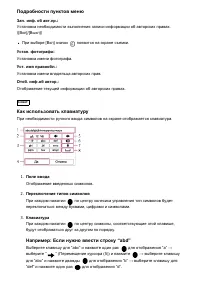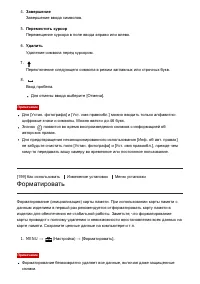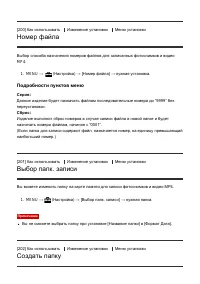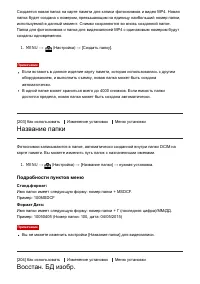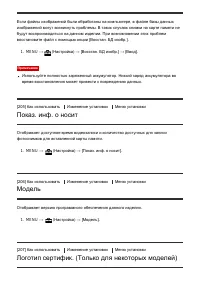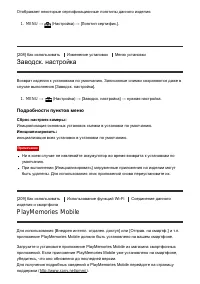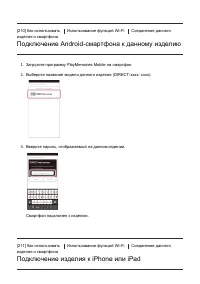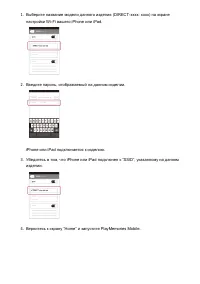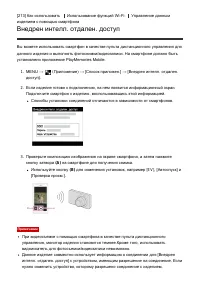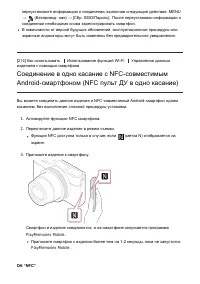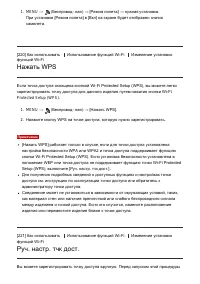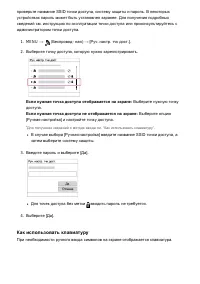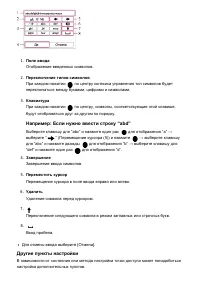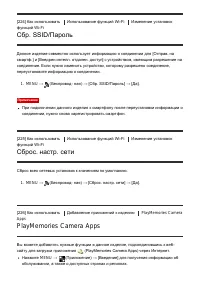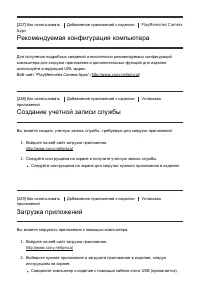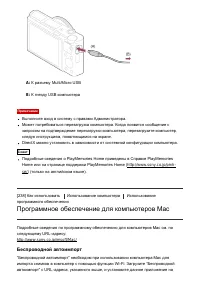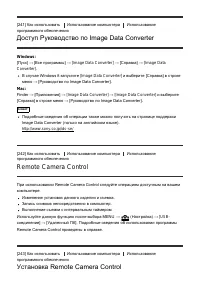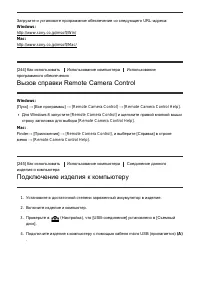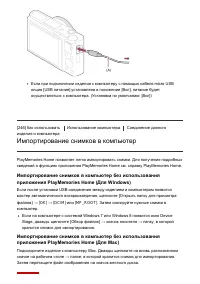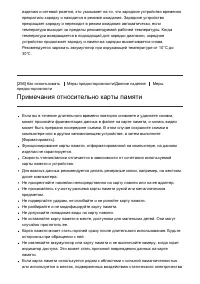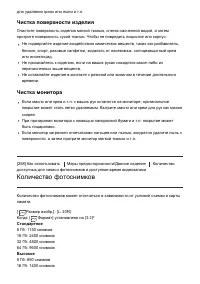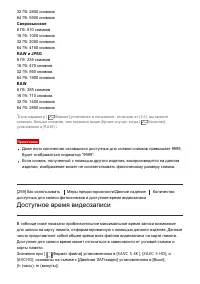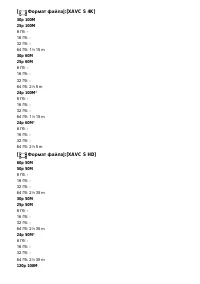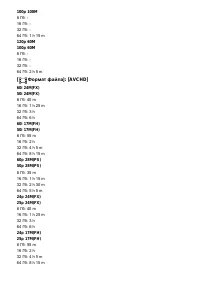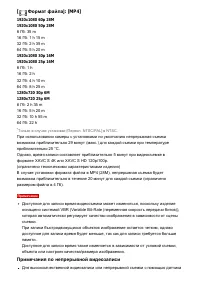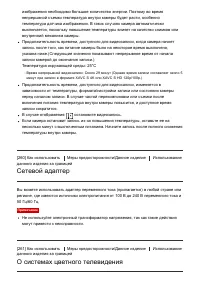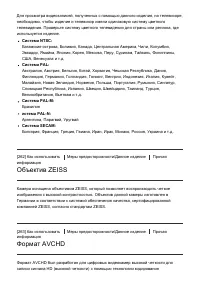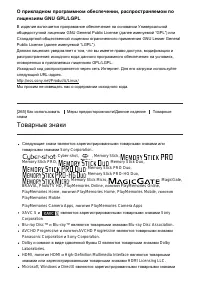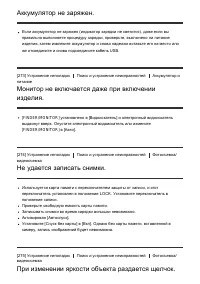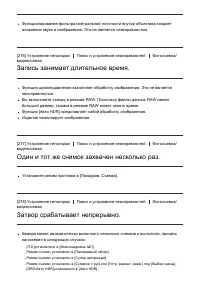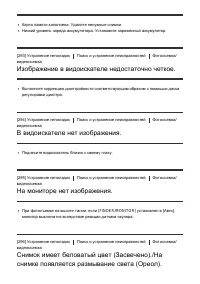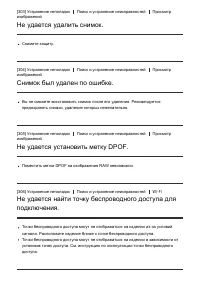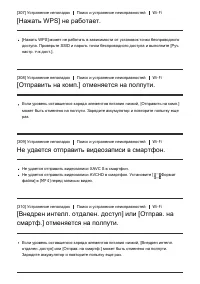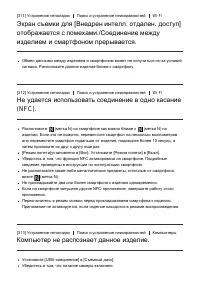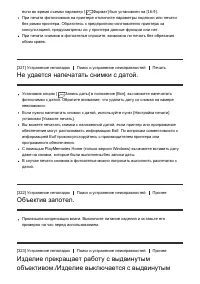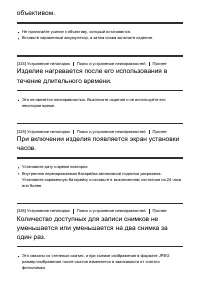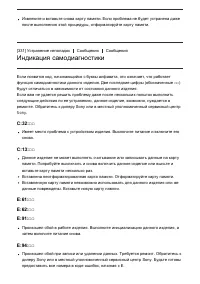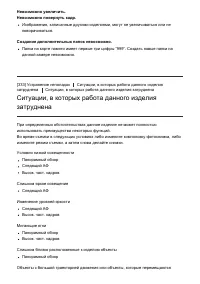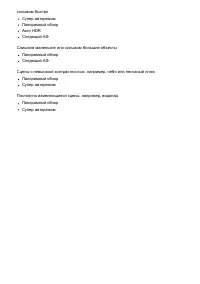Страница 2 - Установка карты памяти (продается отдельно); Проверка способа управления; Съемка; Фотосъемка/видеосъемка
Вставка аккумулятора в камеру [8] Зарядка аккумулятора в то время, когда он вставлен в камеру [9] Зарядка путем подключения к компьютеру [10] Время работы аккумулятора и количество снимков, которые можно записать/воспроизвести с помощью аккумулятора [11] Подача питания от сетевой розетки [12] Извлеч...
Страница 3 - Использование функций съемки; Использование зума
Список функций диска режимов [25] Интеллект. Авто [26] Супер авторежим [27] О распознавании сцен [28] Преимущества автоматической съемки [29] Программное авто [30] Панорамный обзор [31] Выбор сцены [32] Приор. выдержки [33] Приор. диафрагмы [34] Ручной экспозиция [35] BULB [36] Вызов памяти [37] Вид...
Страница 4 - Выбор режима экранной индикации; Выбор размера фотоснимка/качества изображения
Выбор режима экранной индикации Переключение экранной индикации (снимка) [50] Переключение между видоискателем и экраном [51] Кнопка DISP (Видоискатель) [52] Кнопка DISP (Монитор) [53] Перекл.отоб.TC/UB [54] Выбор размера фотоснимка/качества изображения Размер изобр. (фотоснимок) [55] Формат (фотосн...
Страница 5 - Съемка самого себя посредством мониторинга экрана; Коррекция яркости или контрастности
Коррек.экспоз. [75] Режим измер. [76] Блокировка АЭ [77] AEL с выдержкой (фотоснимок) [78] Зебра [79] Инстр. настр. эксп. [80] Выбор режима протяжки (непрерывная съемка/таймер автоспуска) Режим протяжки [81] Непрерыв. Съемка [82] Пр-тСкорНепр [83] Автоспуск [84] Автоспуск (непр.) [85] Непрер. брекет...
Страница 6 - Видеосъемка; Настройка функций съемки для удобства использования
Регулировка цветовых тонов Баланс белого [98] Получение основного белого цвета в режиме [Пользоват. настр.] [99] Выбор режима эффекта Эффект рисунка [100] Творческ. стиль [101] Видеосъемка Форматы видеозаписи [102] Формат файла (видеосъемка) [103] Параметры зап. (видеосъемка) [104] Двойная ЗАП видео...
Страница 7 - Установка других функций данного изделия; Просмотр
Функция кольца управления [123] Функция кнопки C [124] Функция центральной кнопки [125] Функция левой кнопки [126] Функция правой кнопки [127] Установка других функций данного изделия Творческое фото [128] Улыб./Распоз. Лиц [129] Эфф. мягк. кожи (фотоснимок) [130] Регистрация лиц ( Новая регистрация...
Страница 9 - Изменение установок; Меню установки
Просмотр снимков на Sync-совместимом телевизоре “BRAVIA” [168] Изменение установок Меню установки Яркость монитора [169] Яркость видоискат. [170] Цвет.темп. видоиск. [171] Функц. при закр. VF [172] Параметры громк. [173] Звуковые сигн. [174] Парам. Выгрузки (Eye-Fi) [175] Мозаичное меню [176] Спр. д...
Страница 10 - Использование функций Wi-Fi; Соединение данного изделия и смартфона
Настр. даты/врем. [196] Часовой пояс [197] Инф. об авт. правах [198] Форматировать [199] Номер файла [200] Выбор папк. записи [201] Создать папку [202] Название папки [203] Восстан. БД изобр. [204] Показ. инф. о носит [205] Модель [206] Логотип сертифик. (Только для некоторых моделей) [207] Заводск....
Страница 11 - Передача изображений на телевизор; Изменение установок функций Wi-Fi; Добавление приложений к изделию; PlayMemories Camera Apps; Установка приложений
Отправить на комп. [217] Передача изображений на телевизор Просмотр на ТВ [218] Изменение установок функций Wi-Fi Режим полета [219] Нажать WPS [220] Руч. настр. тчк дост. [221] Редакт. назв. устр. [222] Отобр. MAC-адрес [223] Сбр. SSID/Пароль [224] Сброс. настр. сети [225] Добавление приложений к и...
Страница 12 - Использование компьютера; Рекомендуемая конфигурация компьютера; Использование программного обеспечения; Соединение данного изделия и компьютера
Проверка информации об учетной записи PlayMemories Camera Apps [234] Использование компьютера Рекомендуемая конфигурация компьютера Рекомендуемая конфигурация компьютера [235] Использование программного обеспечения PlayMemories Home [236] Установка PlayMemories Home [237] Программное обеспечение для...
Страница 13 - Меры предосторожности/Данное изделие; Устранение неполадок
Меры предосторожности/Данное изделие Меры предосторожности Меры предосторожности [252] О внутренней перезаряжаемой батарейке [253] Примечание об аккумуляторе [254] Зарядка аккумулятора [255] Примечания относительно карты памяти [256] Чистка изделия Об очистке [257] Количество доступных для записи фо...
Страница 14 - При возникновении проблем; Поиск и устранение неисправностей; Аккумулятор и питание
При возникновении проблем При возникновении проблем Поиск и устранение неисправностей [266] Поиск и устранение неисправностей Аккумулятор и питание Не удается вставить аккумулятор в изделие. [267] Не удается включить изделие. [268] Питание внезапно отключается. [269] Индикатор уровня оставшегося зар...
Страница 15 - Просмотр изображений
Мигает значение диафрагмы и/или выдержки. [286] Искаженные цвета изображения. [287] При просмотре экрана в темном месте на изображении появляются помехи. [288] На изображении появляются темные тени. [289] Глаза человека на снимке выглядят красными. [290] На экране появляются и остаются точки. [291] ...
Страница 17 - Сообщения; Ситуации, в которых работа данного изделия затруднена; Проверка камеры и комплектации
Сообщения Сообщения Индикация самодиагностики [331] Предупреждающие сообщения [332] Ситуации, в которых работа данного изделия затруднена Ситуации, в которых работа данного изделия затруднена Ситуации, в которых работа данного изделия затруднена [333] [1] Как использовать Перед использованием Назван...
Страница 18 - Обозначение частей
подходит для вашей страны/региона. Наручный ремень (1) Адаптер для ремня (2) Инструкция по эксплуатации (1) Wi-Fi Connection/One-touch (NFC) Guide (1) [2] Как использовать Перед использованием Названия частей Обозначение частей 1. ВКЛ/ВЫКЛ выключатель (Питание) 2. Лампочка питания/зарядки 3. Кнопка ...
Страница 21 - Список значков на экране; Режим монитора
[3] Как использовать Перед использованием Значки и индикаторы Список значков на экране Отображаемое содержание и его положения, приведенные ниже, являютсяориентировочными и могут отличаться от реального отображения. Режим монитора Режим видоискателя В авторежиме или режиме выбора сцены Режим P/A/S/M...
Страница 28 - Использование наручного ремня
[4] Как использовать Перед использованием Использование ремня Использование наручного ремня Чтобы не уронить и не повредить изделие, прикрепите к нему наручный ремень ипроденьте руку в петлю ремня. [5] Как использовать Перед использованием Использование ремня Использование плечевого ремня (продается...
Страница 29 - Регулировка видоискателя (регулировка диоптра)
Регулировка видоискателя (регулировка диоптра) Выполните коррекцию диоптрийности в соответствии с вашим зрением, пока ввидоискателе не появится четкое изображение. 1. Передвиньте переключатель выдвижения видоискателя (A) вниз, чтобы поднять видоискатель. Если передвинуть переключатель выдвижения вид...
Страница 30 - Для хранения видоискателя; Вставка аккумулятора в камеру
Совет Для хранения видоискателя Возьмитесь за обе стороны окуляра и вставьте его в видоискатель до щелчка. Затемопустите видоискатель вниз. Примечание Будьте осторожны, чтобы не нажать на видоискатель, когда он поднимается.Убедитесь в том, что окуляр спрятан в видоискателе, прежде чем нажать навидои...
Страница 33 - Зарядка путем подключения к компьютеру
Время зарядки (полная зарядка) Время зарядки с помощью адаптера переменного тока (прилагается) равноприблизительно 230 минут. Время зарядки может отличаться в зависимости от оставшейся емкостиаккумулятора или условий зарядки.Аккумулятор может заряжаться даже в том случае, если он не полностью разряж...
Страница 34 - Экранный режим
Аккумулятор можно зарядить путем подключения камеры к компьютеру с помощьюкабеля micro USB. 1. Выключите изделие и подключите к разъему USB компьютера. Примечание Обратите внимание на следующие особенности при зарядке через компьютер: Если изделие подключено к ноутбуку, который не подключен к источн...
Страница 35 - Режим видоискателя
Bремя работы аккумулятора: приблиз. 45 мин.Непрерывная съемка (видеозапись):Bремя работы аккумулятора: приблиз. 80 мин.Просмотр (фотоснимки):Время работы аккумулятора: приблиз. 200 мин., Количество изображений: приблиз. 4000 Режим видоискателя Съемка (фотоснимки):Количество изображений: приблиз. 230...
Страница 36 - Подача питания от сетевой розетки; Извлечение аккумулятора
[12] Как использовать Подготовка камеры Зарядка аккумулятора Подача питания от сетевой розетки С помощью прилагаемого адаптера переменного тока вы можете выполнять съемку ивоспроизведение снимков при подаче питания от сетевой розетки (штепсельнойрозетки) без использования заряда аккумулятора. 1. Вст...
Страница 37 - Вставка карты памяти
Как извлечь аккумулятор 1. Убедитесь в том, что индикатор доступа не горит, и выключите камеру. 2. Передвиньте рычажок фиксатора (A) и извлеките аккумулятор. Будьте осторожны, чтобы не уронить аккумулятор. [14] Как использовать Подготовка камеры Установка карты памяти (продается отдельно) Вставка ка...
Страница 38 - Извлечение карты памяти
направлении.Расположив карту памяти с зазубренным углом так, как показано на рисунке,вставьте ее до щелчка. 3. Закройте крышку отсека карты памяти. Совет При использовании карты памяти с данным изделием в первый раз рекомендуетсяотформатировать карту памяти в изделии для обеспечения ее стабильной ра...
Страница 39 - Используемые карты памяти; Используемый носитель Memory Stick; Используемые карты SD
4. Закройте крышку отсека карты памяти. [16] Как использовать Подготовка камеры Установка карты памяти (продается отдельно) Используемые карты памяти С данной камерой можно использовать следующие типы карт памяти. Что касается видеозаписей, см. “Карты памяти, которые можно использовать длявидеозапис...
Страница 40 - При видеосъемке в формате XAVC S
*Карты SD с емкостью до 128 Гб были протестированы и утверждены для работы сданной камерой. Карты памяти, которые могут быть использованы для видеозаписи При видеосъемке в формате XAVC S Карта памяти SDXC или карта памяти microSDXC с емкостью 64 Гб или более (SDКласс скорости 10 или UHS Класс скорос...
Страница 41 - Установка языка, даты и времени; Использование колесика управления
[17] Как использовать Подготовка камеры Установка языка, даты и времени Установка языка, даты и времени При включении камеры в первый раз или после инициализации функций, появитсяэкран установки для языка, даты и времени. 1. Включите камеру.Появится экран установки языка, а затем появится экран уста...
Страница 42 - Использование кольца управления
Вы можете выбрать пункты установки, поворачивая или нажимая верхнюю/нижнюю/правую/левую сторону колесика управления. Ваш выбор будет принят при нажатии в центре колесика управления. Функции DISP (Установка дисплея), ( Коррек.экспоз. / Творческое фото ), / ( Режим протяжки ), ( Режим вспышки) назначе...
Страница 43 - Использование пунктов MENU
Значки и названия функций отображаются на экране следующим образом.Напр. : Отрегулируйте зум, поворачивая кольцо управления. [20] Как использовать Проверка способа управления Проверка способа управления Использование пунктов MENU В этом разделе вы узнаете, как можно изменить установки, относящиеся к...
Страница 45 - Выполнение настроек на специальном экране
2. Выберите функцию для регистрации, нажимая верхнюю/нижнюю/левую/правуюсторону колесика управления. 3. Поворотом колесика управления установите желаемую настройку. Некоторые функции можно точно настраивать с помощью кольца управления. Выполнение настроек на специальном экране Выберите нужную функци...
Страница 46 - Использование “Quick Navi”
[22] Как использовать Проверка способа управления Проверка способа управления Использование “Quick Navi” При использовании видоискателя можно изменять установки непосредственно спомощью экрана Quick Navi. Отображаемое содержание и его положение являютсяориентировочными и могут отличаться от реальног...
Страница 47 - Фотосъемка
4. Выберите нужную функцию, нажимая верхнюю/нижнюю/левую/правую сторонуколесика управления. 5. Поверните колесико управления для выбора нужной настройки. Выполнение настроек на специальном экране Выберите нужную функцию в пункте 4, затем нажмите кнопку в центре колесика управления. Появится специаль...
Страница 48 - Индикатор фокусировки
2. Отрегулируйте угол монитора и удерживайте камеру.Или смотрите черезвидоискатель и удерживайте камеру. 3. Нажмите кнопку затвора наполовину для выполнения фокусировки.Если изображение находится в фокусе, раздается звуковой сигнал ивысвечивается индикатор ( ). Минимально допустимое расстояние для с...
Страница 50 - Список функций диска режимов; Доступные функции
установите [Область фокусир.] в [Широкая АФ] . Примечание Для установки нужных значений выдержки затвора и диафрагмы установите режимсъемки ( Видео ). При использовании функции зума во время видеосъемки будет записан шум работыобъектива.При нажатии кнопки MOVIE для остановки записи также может бытьз...
Страница 52 - Супер авторежим
4. Отрегулируйте фокусировку и выполните съемку. Примечание Изделие не распознает сцену при выполнении съемки с функциями зума,отличными от оптического зума.В определенных условиях съемки изделие может не надлежащим образомраспознать сцену. [27] Как использовать Съемка Выбор режима съемки Супер авто...
Страница 53 - О распознавании сцен
4. Отрегулируйте фокусировку и выполните съемку. Примечание Если изделие используется для создания композитных снимков, процесс записипродлится дольше, чем обычно.Изделие не распознает сцену при использовании функций зума, отличных отоптического зума.В некоторых условиях съемки изделие может не надл...
Страница 54 - Преимущества автоматической съемки
( Прожектор ) ( Низкая освещенность ) Когда изделие распознает определенные условия, на второй полосе будутотображены следующие значки: ( Штатив ) ( Ходьба ) * ( Перемещение ) ( Перемещение (Яркое) ) ( Перемещение (Темное) ) * Состояние ( Ходьба) распознается только при [ SteadyShot] , установленном...
Страница 55 - Программное авто; Программное смещение
Примечание В режиме [Супер авторежим] процесс записи занимает больше времени, посколькуизделие создает композитный снимок. В этом случае отображается (значок наложения) и звук затвора слышен несколько раз, однако записывается только одноизображение.Для режима [Интеллект. Авто] и [Супер авторежим] бо...
Страница 56 - Панорамный обзор
[31] Как использовать Съемка Выбор режима съемки Панорамный обзор Позволяет создавать одиночный панорамный снимок из нескольких снимков,полученных во время поворота камеры. 1. Установите диск режимов в ( Панорамный обзор ). 2. Наведите камеру на объект. 3. Нажимая кнопку затвора наполовину, направьт...
Страница 57 - Выбор сцены
(B) Информационная полоса Примечание Если за установленное время не будет достигнут полный угол панорамной съемки,на составном снимке появится серая область. В этом случае перемещайте изделиебыстрее для записи полного панорамного изображения.Если [Широкий] выбран для [Панорама: размер], полный угол ...
Страница 58 - Подробности пунктов меню
2. Поверните колесико управления для выбора нужной настройки. Если [Спр. д-ка выб. реж.] установлено в [Вкл], можно выбирать нужныенастройки после изменения положения диска режимов. Подробности пунктов меню Портрет : Размывание фона и резкое изображение объекта. Мягко подчеркивает оттенки кожи. Спор...
Страница 63 - Ручной экспозиция
Меньшее значение F (открытие диафрагмы) сужает диапазон фокусировки. Этопозволяет поместить объект в резкий фокус и размыть предметы, находящиесяспереди и позади объекта (глубина поля становится меньше). Большее значение F(сужение диафрагмы) расширяет диапазон фокусировки. Это позволяет сниматьглуби...
Страница 64 - BULB
Совет Назначая [Удержание AEL] или [Переключ.AEL] нужной кнопке и поворачиваякольцо управления или колесико управления во время нажатия этой кнопки, можноизменять комбинацию выдержки затвора и диафрагмы (значение F) без измененияустановленного значения экспозиции. (Переключение вручную) [36] Как исп...
Страница 67 - Минимально допустимое расстояние для съемки
( Настройки съемки)→[Высок. част. кадров] . Вы можете установить другие установки съемки, например областьфокусировки, режим фокусировки и частоту кадров и выполнить зуммированиена экране установки HFR. 3. Нажмите в центре колесика управления. Отобразится экран съемки HFR. Для изменения установки на...
Страница 68 - Для повторения съемки
(B) : Записанный участок [С опережением] [С запаздыванием] При установке [ Время ЗАПИСИ] в [С опережением] и повторном нажатии кнопки MOVIE во время съемки, камера завершит съемку и начнет запись. Для повторения съемки Вы можете отменить запись путем выбора [Отмена] на экране. Однако видеозапись,вып...
Страница 69 - Зум
[ Параметры зап.] : [60p 50M] /[50p 50M] в 16 раза медленнее/в 20 раз медленнее * Только в случае установки [Перекл. NTSC/PAL] в NTSC. [ Устан. приорит.] и продолжительность записи [ Устан. приорит.] : [Приоритет качества] [ Частота кадров] : 240fps /250fps Количество эффективных пикселей, считываем...
Страница 70 - Функции зуммирования доступны с данным изделием
уменьшения. Совет Если для [Настр. увеличения] выбрано отличное от [Только оптич. увел.], приувеличении изображений можно превысить диапазон увеличения оптического зума.Вы можете назначить функцию зума кольцу управления. [41] Как использовать Использование функций съемки Использование зума Функции з...
Страница 72 - О масштабе увеличения; Если
О масштабе увеличения Масштаб зума, используемый в комбинации с зумом объектива, изменяется взависимости от выбранного размера изображения. Если [ Формат] установлен в [3:2] [Настр. увеличения] : [Только оптич. увел.] (включая интеллектуальный зум) [ Размер изобр.] : L -, M 1,4×, S 2,0× [Настр. увел...
Страница 73 - Использование вспышки
[45] Как использовать Использование функций съемки Использование зума Увеличение на кол. Установка функции зума при использовании кольца управления для изменениямасштаба зума. Установки для [Увеличение на кол.] действительны только в режимеавтофокусировки. 1. MENU → (Пользов. настройки) → [Увеличени...
Страница 74 - Если вспышка не используется
солнца используйте вспышку, чтобы сделать более ярким изображение объекта,подсвеченного сзади. 1. Нажмите скользящий переключатель (Выдвижение вспышки), чтобы выдвинутьвспышку. 2. Нажмите кнопку затвора до упора. Если вспышка не используется Если вспышка не используется, опустите ее в корпус камеры....
Страница 79 - Переключение между видоискателем и экраном; Если видоискатель закрыт
[51] Как использовать Использование функций съемки Выбор режима экранной индикации Переключение между видоискателем и экраном Отображения на видоискателе и экране могут отличаться в зависимости от состояниявидоискателя и установки [FINDER/MONITOR]. Если видоискатель закрыт Изображение отображается т...
Страница 85 - Информация об изображениях RAW
Выбор формата сжатия фотоснимков. 1. MENU → ( Настройки съемки) → [ Качество] → нужная установка. Подробности пунктов меню RAW : Формат файла: RAW (запись с использованием формата сжатия RAW.) С файлами данного формата цифровая обработка не производится. Выбирайте этотформат для обработки изображени...
Страница 90 - Блокировка фокуса
Примечание [Центр. следящ. AF] может не функционировать должным образом в следующихслучаях: Объект очень быстро двигается.Объект слишком мал или слишком велик.Слабый контраст между объектом съемки и фоном.В темноте.Общее освещение меняется. Функция захвата объекта АФ не работает в следующих случаях:...
Страница 91 - Ручной фокус
фокусировки Ручной фокус Когда трудно добиться соответствующей фокусировки в режиме автофокуса, можноотрегулировать фокусировку вручную.Установка применяется как для фотоснимков,так и для видео. 1. MENU → ( Настройки съемки) → [Режим фокусиров.] → [Ручной фокус] . 2. Поверните кольцо управления для ...
Страница 97 - AF на глаз
1. MENU → ( Настройки съемки) → [ Подсветка AF] → нужная установка. Подробности пунктов меню Авто : Использование подсветки АФ. Выкл : Подсветка АФ не используется. Примечание Функцию [ Подсветка AF] невозможно использовать в следующих случаях: В режиме видеосъемкиВ режиме [Панорамный обзор]Если [Ре...
Страница 101 - Зебра
Автоматическая фиксация экспозиции после регулировки фокуса при нажатии кнопкизатвора наполовину, если [Режим фокусиров.] установлено в [Покадровый AF] . Вкл : Фиксировать экспозицию при нажатии кнопки затвора наполовину. Выкл : Не фиксировать экспозицию при нажатии кнопки затвора наполовину. Исполь...
Страница 102 - Режим протяжки
Вы можете установить целесообразность отображения справки при измененииэкспозиции. 1. MENU → (Пользов. настройки) → [Инстр. настр. эксп.] → нужная установка. Подробности пунктов меню Выкл: Справка не отображается. Вкл: Справка отображается. [81] Как использовать Использование функций съемки Выбор ре...
Страница 105 - Автоспуск
[84] Как использовать Использование функций съемки Выбор режима протяжки (непрерывная съемка/таймер автоспуска) Автоспуск Съемка снимка с помощью автоспуска через заданное число секунд после нажатиякнопки затвора. 1. MENU → (Настройки съемки) → [Режим протяжки] → [Автоспуск] . 2. Выберите нужный реж...
Страница 110 - Брекетинг WB
величины экспозиции на плюс или минус 1,0 EV. Покадр. брекет.: 2,0EV 3 изобр. : При данной установке выполняется всего три снимка подряд со смещением величиныэкспозиции на плюс или минус 2,0 EV. Покадр. брекет.: 2,0EV 5 изобр.: При данной установке выполняется всего пять снимков подряд со смещениемв...
Страница 111 - Брекетинг DRO; Настройки для серийной съемки
Запись серии из трех снимков с небольшими изменениями в балансе белого. Брекетинг баланса белого: Hi : Запись серии из трех снимков с большими изменениями в балансе белого. Примечание Последний снимок показывается при Автоматическом просмотре. [89] Как использовать Использование функций съемки Выбор...
Страница 112 - Индикатор во время серийной съемки; Видоискатель
1. MENU → ( Настройки съемки) → [Режим протяжки] → выбор съемки в режиме брекетинга. 2. MENU → ( Настройки съемки) → [Установки брекет.] → нужная установка. Подробности пунктов меню А/спуск во вр.брек. : Установка целесообразности использования автоспуска во время серийной съемки.Установка также чис...
Страница 114 - ISO
3. Нажмите кнопку затвора.Изделие начнет съемку с использованием таймера автоспуска спустя трисекунды. Совет Если вы хотите использовать другой режим протяжки, отличный от режимаавтоспуска с 3-секундной задержкой, сначала установите [Автопортр./автосп.] в[Выкл], а затем поверните монитор вверх приме...
Страница 119 - Баланс белого
Авто HDR: Сдвиг экспоз. 1,0 EV ― Авто HDR: Сдвиг экспоз. 6,0 EV : Установка разницы в экспозиции в зависимости от контрастности объекта. Выберитеоптимальный уровень от значения 1,0 EV (слабый) до 6,0 EV (сильный). Например, при установке значения экспозиции на 2,0 EV будут созданы триизображения со ...
Страница 126 - Форматы видеозаписи; Формат записи XAVC S/AVCHD
Примечание [Стандартное] выбирается при использовании следующих функций: [Интеллект. Авто][Супер авторежим][Выбор сцены][Эффект рисунка] установлен в положение, отличное от [Выкл] . [Профиль изображ.] установлен в положение, отличное от [Выкл] . Если [Творческ. стиль] установлено в [Черно-белый] или...
Страница 131 - Двойная ЗАП видео
1920x1080 60p 28M /1920x1080 50p 28M : Видеозапись 1920×1080 (60p/50p).Битрейт: Приблиз. 28 Мбит/сек (Средн.) 1920x1080 30p 16M /1920x1080 25p 16M : Видеозапись 1920×1080 (30p/25p).Битрейт: Приблиз. 16 Мбит/сек (Средн.) 1280x720 30p 6M /1280x720 25p 6M : Запись видеофайлов небольшого размера 1280×72...
Страница 139 - Кнопка MOVIE
время записи в темных местах. Вы можете уменьшить количество шумов навидеозаписи, используя более длинную выдержку затвора во время записи в темныхместах. Выкл: Не используется [ Авто медл. затв.]. Записанное видео будет более темным, если выбрано [Вкл], однако вы сможете выполнять видеозапись с бол...
Страница 140 - Настройка профиля изображения
Настройка профиля изображения Вы можете настраивать качество снимка путем настройки пунктов профиляизображения, например [Gamma] и [Деталь]. При установке данных параметров, подключите камеру к телевизору или монитору и отрегулируйте их, наблюдаяизображение на экране. 1. MENU → ( Настройки съемки) →...
Страница 144 - Пункты, которые можно сохранить
S-Log2. Установка [ITU709(800%)] или [S -Log2] может привести к ошибке в пользовательской настройке баланса белого. В этом случае установите сначалаяркость экспозиции, а затем выполните пользовательскую настройку.Установка [ITU709(800%)] или [S -Log2] отключает установку [Уровень черного] . При уста...
Страница 146 - Функция кольца управления
1. MENU → ( Пользов. настройки) → [Парам. польз. клав.] → установите функцию нужной клавише. Примеры функций, которые можно назначить только с помощью пользовательских клавиш Стандартное : В зависимости от опций, выбранных в [Область фокусир.] или [Центр. следящ. AF] , доступные функции отличаются п...
Страница 150 - Рамка распознавания лица
1. MENU → ( Настройки съемки) → [Улыб./Распоз. Лиц] → нужная настройка. Подробности пунктов меню Выкл : Функция распознавания лиц не используется. Вкл (Зарег. лица) : Приоритетное обнаружение зарегистрированных лиц с помощью функции[Регистрация лиц] . Вкл : Обнаружение лица без приоритета зарегистри...
Страница 158 - Сетка
Данное цветовое пространство имеет широкий диапазон воспроизведения цвета. Еслибольшая часть объекта имеет яркий зеленый или красный цвет, рекомендуетсяиспользовать Adobe RGB. Имя файла изображения начинается с “_DSC”. Примечание [AdobeRGB] предназначено для приложений или принтеров, которые поддерж...
Страница 160 - Контроль яркости
хотите выполнять съемку, проверяя ее результаты на экране Live View. Отобр.парам.ВЫКЛ : Отображение Live View без эффектов коррекции экспозиции, баланса белого,[Творческ. стиль] или [Эффект рисунка]. При использовании данной установки можнолегко проверить композицию изображения. Live View всегда ото...
Страница 162 - Спуск без карты
[146] Как использовать Использование функций съемки Установка других функций данного изделия Спуск без карты Установка возможности спуска затвора, если карта памяти не вставлена. 1. MENU → ( Пользов. настройки) → [Спуск без карты] → нужная установка. Подробности пунктов меню Вкл : Спускать затвор, д...
Страница 165 - Воспроизведение снимков
функцию [Выкл. ЖК-монитор] нужной клавише. 2. Нажмите клавишу, которой была назначена функция [Выкл. ЖК-монитор] . Примечание Даже в случае выполнения [Выкл. ЖК-монитор], подсветка монитора останетсявключенной. Для выключения подсветки переключите режим монитора в режимвидоискателя с помощью функции...
Страница 166 - Воспроизведение крупным планом
1. Нажмите кнопку (воспроизведение) для переключения в режим воспроизведения. 2. Выберите фотоснимок с помощью колесика управления. Совет Для записи или воспроизведения снимков изделие создает файл базы данныхизображений на карте памяти. Снимок, не зарегистрированный в файле базыданных изображений, ...
Страница 167 - Для возврата к воспроизведению одиночного снимка
[153] Как использовать Просмотр Просмотр фотоснимков Индекс изображ. Вы можете одновременно отобразить несколько снимков в режиме воспроизведения. 1. Передвиньте рычажок W/T (зум) в сторону W во время воспроизведения снимка. Для изменения количества отображаемых снимков MENU → ( Воспроизве- дение) →...
Страница 168 - Удаление отображаемого снимка
Автоматического просмотра. Примечание Гистограмма не отображается в следующих случаях: Во время воспроизведения видеозаписиВо время воспроизведения панорамных фотоснимков с прокруткойВо время слайд-шоуВо время Просмотра папки (MP4)Во время Просмотра AVCHDВо время Просмотра XAVC S 4KВо время Просмотр...
Страница 169 - Воспроизведение видеозаписей; Доступные операции во время воспроизведения видеозаписи
управления. На экранной кнопке отобразится метка . Чтобы отменить выбор, снова нажмите для удаления метки . (2) Для удаления других фотоснимков повторите действия пункта (1). (3) MENU → [Да] → Нажмите в центре. Все в этой папке : Удаление всех снимков в выбранной папке. Все с этой датой : Удаление в...
Страница 170 - Воспроизведение панорамных изображений
: Предыдущий видеофайл : Отображение следующего кадра: Отображение предыдущего кадра : Видеосъемка движ. (Демонстрация отслеживания движущегося объекта.) : Регулировка громкости звука : Закрытие панели операции Совет “Замедленное воспроизведение вперед”, “медленное воспроизведение назад”,“отображени...
Страница 171 - Укажите печать
Изделие автоматически выполняет прокрутку панорамных изображений из конца вконец. 1. Нажмите кнопку (воспроизведение) для переключения в режим воспроизведения. 2. Выберите панорамное изображение для воспроизведения с помощью колесикауправления. 3. Нажмите по центру для воспроизведения снимка. Для пр...
Страница 172 - Режим просмотра
Выбор снимков для добавления метки печати.(1) Выберите изображение и нажмите в центре колесика управления. На экранной кнопке отобразится метка . Чтобы отменить выбор, нажмите кнопку и удалите метку . (2) Повторяйте действие пункта (1) для печати других снимков. (3) MENU →[Да]→ Нажмите в центре. Отм...
Страница 173 - Для прекращения слайд-шоу в средине воспроизведения
[162] Как использовать Просмотр Использование функций просмотра Поворот отображ. Выбор ориентации при воспроизведении записанных фотоснимков. 1. MENU → ( Воспроизве- дение) → [Поворот отображ.] → нужная установка. Подробности пунктов меню Авто : При повороте камеры отображаемый снимок автоматически ...
Страница 174 - Повернуть; Защита
Нажмите кнопку MENU для выхода из слайд-шоу. Вы не можете приостанавливать слайд-шоу. Совет Вы можете активировать слайд-шоу только в случае, если [Режим просмотра]установлено в [Просм. по дате] или [Просм. папк. (Фотосн.)] . [164] Как использовать Просмотр Использование функций просмотра Повернуть ...
Страница 175 - Эффект красоты
Применение или отмена защиты нескольких выбранных снимков.(1) Выберите снимок для защиты, а затем нажмите в центре колесика управления. На экранной кнопке отобразится метка . Чтобы отменить выбор, снова нажмите для удаления метки . (2) Для защиты других снимков повторите действия пункта (1). (3) MEN...
Страница 176 - Просмотр снимков на телевизоре высокой четкости
2. Выполните усиление или ослабление цветового тона с помощью / . ( Выравн. тона кожи ): Удаление пигментных пятен и морщин с кожи. Отрегулируйте уровень эффекта с помощью / . ( Удаление блеска ): Уменьшение жирного блеска кожи. Регулировка цвета кожи по своемуусмотрению. Отрегулируйте уровень эффек...
Страница 178 - Просмотр снимков на Sync-совместимом телевизоре
Используйте кабель HDMI с логотипом HDMI или оригинальный кабель Sony.Используйте кабель HDMI, который совместим с разъемом HDMI micro данногоизделия и гнездом HDMI телевизора.Если [ Вывод TC] установлен в [Вкл], изображение может не выводиться надлежащим образом на телевизор или записывающее устрой...
Страница 184 - Мозаичное меню
доступа для подключения.Данное изделие не поддерживает режим Eye-Fi “Endless Memory Mode.” Передиспользованием карты Eye-Fi убедитесь, что “Endless Memory Mode” выключено. [176] Как использовать Изменение установок Меню установки Мозаичное меню Выбор всегда ли будет отображаться первый экран меню пр...
Страница 188 - Как переустановить временной код
Установка способа записи для временного кода. (Только если [Перекл. NTSC/PAL]установлен в NTSC.) TC Run : Установка формата отсчета для временного кода. TC Make : Установка формата записи для временного кода на носителе информации. UB Time Rec: Установка целесообразности записи времени в виде бита п...
Страница 190 - Разрешение HDMI
Preset: Запись вновь установленного временного кода на носитель информации. Regenerate : Считывание последнего временного кода предыдущей записи с носителя информациии последовательная запись нового временного кода относительно последнеговременного кода. Временной код переходит в режим [Rec Run] нез...
Страница 194 - Режим ожидания видеосъемки
Даже если отображается , внешний рекордер/проигрыватель может не работать надлежащим образом в зависимости от установок или состояниярекордера/проигрывателя. Убедитесь в том, что внешний рекордер/проигрывательработает надлежащим образом, перед его использованием. [190] Как использовать Изменение уст...
Страница 196 - Настройка USB LUN
Выбор соответствующего типа USB-соединения для каждого компьютера илиустройства USB, подключаемого к данному изделию. 1. MENU → ( Настройка) → [USB-соединение] → нужная установка. Подробности пунктов меню Авто : Автоматически устанавливается соединение съемного диска или MTP в зависимостиот компьюте...
Страница 197 - USB питание; Язык
Подробности пунктов меню Несколько : В обычных случаях воспользуйтесь [Несколько] . Одиночный : Установите [Настройка USB LUN] в [Одиночный] только когда соединение выполнитьневозможно. [194] Как использовать Изменение установок Меню установки USB питание Установка целесообразности подачи питания че...
Страница 198 - Часовой пояс
[196] Как использовать Изменение установок Меню установки Настр. даты/врем. Повторная установка даты и времени. 1. MENU → ( Настройка) → [Настр. даты/врем.] → нужная установка. Подробности пунктов меню Летнее время : Выбор функции перехода на летнее время [Вкл] / [Выкл] . Дата/Время : Установка даты...
Страница 199 - Как использовать клавиатуру; Например: Если нужно ввести строку “abd”
Подробности пунктов меню Зап. инф. об авт.пр. : Установка необходимости выполнения записи информации об авторских правах. ( [Вкл] / [Выкл] ) При выборе [Вкл] значок появится на экране съемки. Устан. фотографа : Установка имени фотографа. Уст. имя правообл.: Установка имени владельца авторских прав. ...
Страница 200 - Форматировать
4. Завершение Завершение ввода символов. 5. Переместить курсор Перемещение курсора в поле ввода вправо или влево. 6. Удалить Удаление символа перед курсором. 7. Переключение следующего символа в режим заглавных или строчных букв. 8. Ввод пробела. Для отмены ввода выберите [Отмена] . Примечание Для [...
Страница 201 - Номер файла; Создать папку
[200] Как использовать Изменение установок Меню установки Номер файла Выбор способа назначения номеров файлов для записанных фотоснимков и видео MP4. 1. MENU → ( Настройка) → [Номер файла] → нужная установка. Подробности пунктов меню Серия : Данное изделие будет назначать файлам последовательные ном...
Страница 202 - Название папки
Создается новая папка на карте памяти для записи фотоснимков и видео MP4. Новаяпапка будет создана с номером, превышающим на единицу наибольший номер папки,используемой в данный момент. Снимки сохраняются во вновь созданной папке.Папка для фотоснимков и папка для видеозаписей MP4 с одинаковым номеро...
Страница 203 - Модель
Если файлы изображений были обработаны на компьютере, в файле базы данныхизображений могут возникнуть проблемы. В таких случаях снимки на карте памяти небудут воспроизводиться на данном изделии. При возникновении этих проблемвосстановите файл с помощью опции [Восстан. БД изобр.] . 1. MENU → ( Настро...
Страница 204 - PlayMemories Mobile
Отображает некоторые сертификационные логотипы данного изделия. 1. MENU → ( Настройка) → [Логотип сертифик.] . [208] Как использовать Изменение установок Меню установки Заводск. настройка Возврат изделия к установкам по умолчанию. Записанные снимки сохраняются даже вслучае выполнения [Заводск. настр...
Страница 216 - Нажать WPS
1. MENU → ( Беспровод- ная) → [Режим полета] → нужная установка. При установке [Режим полета] в [Вкл] на экране будет отображен значоксамолета. [220] Как использовать Использование функций Wi-Fi Изменение установок функций Wi-Fi Нажать WPS Если точка доступа оснащена кнопкой Wi-Fi Protected Setup (W...
Страница 222 - Запуск загруженного приложения
следуя инструкциям на экране. [230] Как использовать Добавление приложений к изделию Установка приложений Загрузка приложений непосредственно в изделие спомощью функции Wi-Fi Вы можете загружать приложения с помощью функции Wi-Fi без подсоединения ккомпьютеру. Заранее получите учетную запись службы....
Страница 223 - Быстрый запуск приложений; Удаление приложений
Запуск приложения, загруженного с веб-сайта для загрузки приложения PlayMemories Camera Apps. 1. MENU → ( Приложение) → [Список приложен.] → нужное приложение для запуска. Совет Быстрый запуск приложений Назначьте функции [Загруз. приложен.] и [Список приложен.] пользовательскойклавише. Вы можете за...
Страница 225 - Установка PlayMemories Home
Вы можете импортировать снимки, полученные с помощью данного изделия, вкомпьютер.Вы можете воспроизводить снимки, импортированные в компьютер.Вы можете совместно использовать снимки с помощью PlayMemories Online. Также для Windows можно выполнять следующие действия: Вы можете сортировать снимки на к...
Страница 226 - Программное обеспечение для компьютеров Mac; Беспроводной автоимпорт
A: К разъему Multi/Micro USB B: К гнезду USB компьютера Примечание Выполните вход в систему с правами Администратора.Может потребоваться перезагрузка компьютера. Когда появится сообщение сзапросом на подтверждение перезагрузки компьютера, перезагрузите компьютер,следуя инструкциям, появляющимся на э...
Страница 227 - Image Data Converter
вашем компьютере Mac. Для получения подробных сведений см. справку по“Беспроводной автоимпорт”. Примечание Программное обеспечение, которое можно использовать, отличается в зависимостиот региона. [239] Как использовать Использование компьютера Использование программного обеспечения Image Data Conver...
Страница 228 - Доступ Руководство по Image Data Converter; Remote Camera Control
[241] Как использовать Использование компьютера Использование программного обеспечения Доступ Руководство по Image Data Converter Windows: [Пуск] → [Все программы] → [Image Data Converter] → [Справка] → [Image Data Converter]. В случае Windows 8 запустите [Image Data Converter] и выберите [Справка] ...
Страница 230 - Импортирование снимков в компьютер; Импортирование снимков в компьютер без использования
Если при подключении изделия к компьютеру с помощью кабеля micro USBопция [USB питание] установлена в положение [Вкл], питание будетосуществляться с компьютера. (Установка по умолчанию: [Вкл] ) [246] Как использовать Использование компьютера Соединение данного изделия и компьютера Импортирование сни...
Страница 231 - Отключение изделия от компьютера; Выбор диска для создания
Примечание Для таких операций, как импортирование в компьютер видеозаписей XAVC S илиAVCHD, используйте PlayMemories Home.Не редактируйте или не выполняйте другие операции с видеофайлами/папкамиAVCHD на подключенном компьютере. Видеофайлы могут повредиться или статьневоспроизводимыми. Не удаляйте и ...
Страница 235 - Меры предосторожности; Резервное копирование карт памяти
зап.], установленной в [60p 28M(PS)]/[50p 28M(PS)], [60i 24M(FX)]/[50i 24M(FX)] или [24p 24M(FX)]/[25p 24M(FX)] , качество изображения преобразовывается, и создать диски с оригинальным качеством изображения будет невозможно. Преобразованиекачества изображения занимает время. Для видеозаписей с ориги...
Страница 236 - Создание файла базы данных изображений
резервное копирование данных для их защиты. При извлечении карты памяти, отсоединении кабеля USB либо выключении питанияизделия во время операции считывания или записи.При использовании карты памяти в местах, подверженных воздействиюстатического электричества или электрических помех. Создание файла ...
Страница 239 - О внутренней перезаряжаемой батарейке
Во время съемки с помощью видоискателя могут возникнуть такие симптомы, какболезненные ощущения в глазах, усталость или тошнота, как при укачивании вавтомобиле. Во время съемки с помощью видоискателя рекомендуетсяпериодически делать перерывы. Определите самостоятельно необходимуюпродолжительность и ...
Страница 240 - Способ зарядки внутренней перезаряжаемой батарейки; Примечание об аккумуляторе; Зарядка аккумулятора
Способ зарядки внутренней перезаряжаемой батарейки Вставьте заряженный аккумулятор в изделие или подсоедините изделие к сетевойрозетке (штепсельной розетке) с помощью адаптера переменного тока (прилагается) иоставьте изделие на 24 часа или более с выключенным питанием. [254] Как использовать Меры пр...
Страница 241 - Индикатор оставшегося заряда элементов питания; Как хранить аккумулятор
Эксплуатационные качества аккумулятора снижаются при низкой температуреокружающей среды. Поэтому в холодных местах время работы аккумуляторауменьшается. Для обеспечения более продолжительного использованияаккумулятора рекомендуется поместить его в карман близко к телу, чтобы нагретьего, и вставить в...
Страница 242 - О сроке службы аккумулятора
Для поддержания качественной работы аккумулятора полностью заряжайте, азатем полностью разряжайте его в изделии как минимум раз в год перед началомхранения. Извлеките аккумулятор из камеры и храните его в прохладном, сухомместе.Для полного расходования заряда аккумулятора оставьте камеру в режиме сл...
Страница 243 - Примечания относительно карты памяти
изделию и сетевой розетке, это указывает на то, что зарядное устройство временнопрекратило зарядку и находится в режиме ожидания. Зарядное устройствопрекращает зарядку и переходит в режим ожидания автоматически, еслитемпература выходит за пределы рекомендуемой рабочей температуры. Когдатемпература в...
Страница 244 - Об очистке; Чистка объектива и вспышки
или электрических помех, данные на карте памяти могут быть повреждены.Не вставляйте карту памяти, которая не подходит к слоту карты памяти. Это можетстать причиной неисправности.Не используйте и не храните карту памяти в следующих условиях: Места с высокой температурой, например в автомобиле, припар...
Страница 245 - Количество фотоснимков
для удаления грязи или пыли и т.п. Чистка поверхности изделия Очистите поверхность изделия мягкой тканью, слегка смоченной водой, а затемпротрите поверхность сухой тканью. Чтобы не повредить покрытие или корпус: Не подвергайте изделие воздействию химических веществ, таких как разбавитель,бензин, спи...
Страница 246 - Доступное время видеозаписи
32 Гб: 2800 снимков64 Гб: 5500 снимков Сверхвысокое 8 Гб: 510 снимков16 Гб: 1000 снимков32 Гб: 2050 снимков64 Гб: 4150 снимков RAW и JPEG 8 Гб: 235 снимков16 Гб: 470 снимков32 Гб: 950 снимков64 Гб: 1900 снимков RAW 8 Гб: 355 снимков16 Гб: 710 снимков32 Гб: 1400 снимков64 Гб: 2850 снимков * Если пара...
Страница 249 - Примечания по непрерывной видеозаписи
[ Формат файла] : [MP4] 1920x1080 60p 28M 1920x1080 50p 28M 8 Гб: 35 m16 Гб: 1 h 15 m32 Гб: 2 h 35 m64 Гб: 5 h 20 m 1920x1080 30p 16M 1920x1080 25p 16M 8 Гб: 1 h16 Гб: 2 h32 Гб: 4 h 10 m64 Гб: 8 h 25 m 1280x720 30p 6M 1280x720 25p 6M 8 Гб: 2 h 35 m16 Гб: 5 h 20 m32 Гб: 10 h 55 m64 Гб: 22 h * Только ...
Страница 250 - Сетевой адаптер; О системах цветного телевидения
изображения необходимо большое количество энергии. Поэтому во времянепрерывной съемки температура внутри камеры будет расти, особеннотемпература датчика изображения. В таких случаях камера автоматическивыключается, поскольку повышение температуры влияет на качество снимков иливнутренний механизм кам...
Страница 252 - Лицензия; Примечания к лицензии
высокоэффективного формата сжатия. Формат MPEG-4 AVC/H.264 используется длясжатия видеоданных, а система Dolby Digital или Linear PCM используется для сжатияаудиоданных.Формат MPEG-4 AVC/H.264 позволяет сжимать изображения с большейэффективностью, чем обычный формат сжатия изображения. Поскольку фор...
Страница 253 - Товарные знаки
О прикладном программном обеспечении, распространяемом по лицензиям GNU GPL/LGPL В изделие включается программное обеспечение на основании Универсальнойобщедоступной лицензии GNU General Public License (далее именуемой “GPL”) илиСтандартной общественной лицензии ограниченного применения GNU Lesser G...
Страница 259 - Изображение не сфокусировано.
[279] Устранение неполадок Поиск и устранение неисправностей Фотосъемка/ видеосъемка Изображение не сфокусировано. Объект находится слишком близко.Выполните съемку с минимально допустимогорасстояния (сторона W: Приблиз. 5 см, сторона T: Приблиз. 30 см (от объектива))Нажмите кнопку затвора наполовину...
Страница 260 - Дата и время записи не отображаются на экране.
[Высок. чувствит.] Во время съемки в режиме панорамного обзора.Во время видеозаписи. [282] Устранение неполадок Поиск и устранение неисправностей Фотосъемка/ видеосъемка Размытые белые круглые пятна появляются наснимках во время съемки со вспышкой. Частицы (пыль, пыльца и т.п.) в воздухе отразили св...
Страница 267 - Не удается отправить видеозаписи в смартфон.
[307] Устранение неполадок Поиск и устранение неисправностей Wi-Fi [Нажать WPS] не работает. [Нажать WPS] может не работать в зависимости от установок точки беспроводногодоступа. Проверьте SSID и пароль точки беспроводного доступа и выполните [Руч.настр. тчк дост.] . [308] Устранение неполадок Поиск...
Страница 269 - Не удается импортировать снимки.
Если уровень заряда аккумулятора низкий, вставьте заряженный аккумулятор.Используйте кабель micro USB (прилагается) для подключения устройств.Отсоедините кабель USB и подсоедините его еще раз плотно.Отсоедините все оборудование, кроме данного изделия, клавиатуры и мыши, отUSB-разъемов компьютера.Под...
Страница 271 - Не удается напечатать снимки с датой.
если во время съемки параметр [ Формат] был установлен на [16:9] . При печати фотоснимков на принтере отключите параметры подгонки или печатибез рамки принтера. Обратитесь к предприятию-изготовителю принтера законсультацией, предусмотрены ли у принтера данные функции или нет.При печати снимков в фот...
Страница 274 - Индикация самодиагностики
Извлеките и вставьте снова карту памяти. Если проблема не будет устранена дажепосле выполнения этой процедуры, отформатируйте карту памяти. [331] Устранение неполадок Сообщения Сообщения Индикация самодиагностики Если появится код, начинающийся с буквы алфавита, это означает, что работаетфункция сам...
Страница 275 - Предупреждающие сообщения
[332] Устранение неполадок Сообщения Сообщения Предупреждающие сообщения Выбор Часового пояса/ Даты/Времени. Установите регион, дату и время. Если изделие не использовалось в течениедлительного промежутка времени, зарядите встроенный аккумулятор дляавтономной подпитки. Работа с картой памяти невозмо...